电脑重装系统再也不是什么困难的事情,我们可以通过一些一键重装系统软件完成,电脑系统怎么重装呢?今天小编就和大家具体说说电脑系统重装的步骤。
工具/原料:
系统版本:windows 10
品牌型号: 华硕无畏Pro14
软件版本:魔法猪装机工具 v3.1.329.319
方法/步骤:
1、下载安装魔法猪装机工具,选择要安装的系统版本,点击下一步。
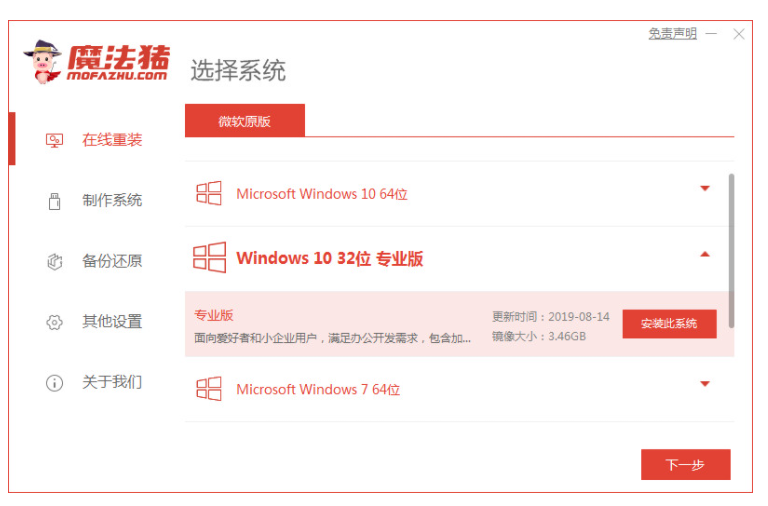
2、勾选要安装的应用软件。
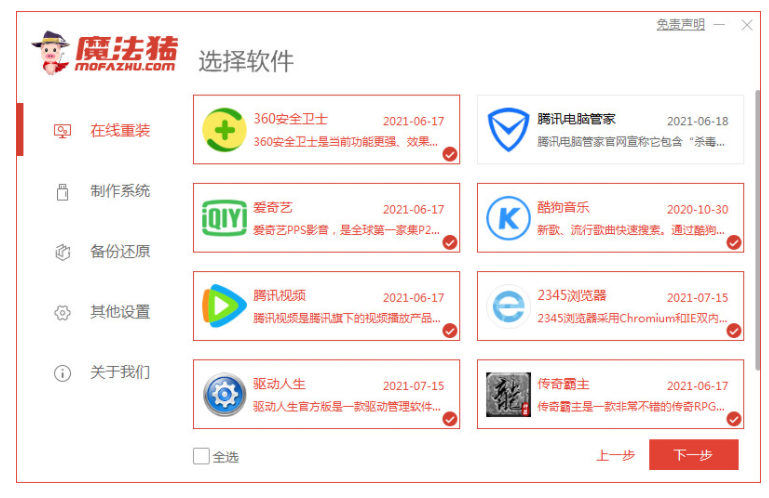
3、等待软件下载系统镜像等相关资料。
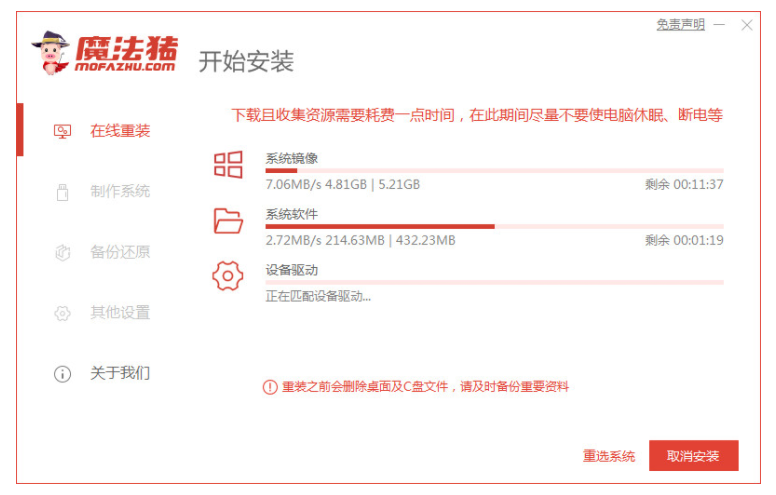
4、等待系统安装部署环境完后,点击立即重启。
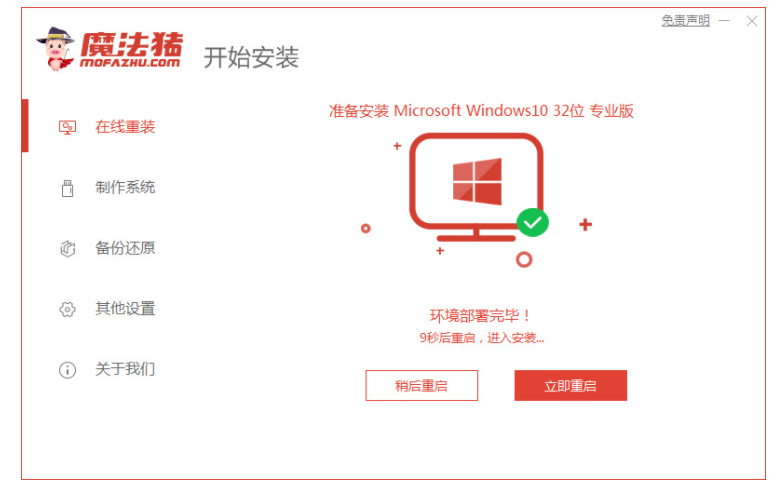
5、重启后,选择第二项按回车。
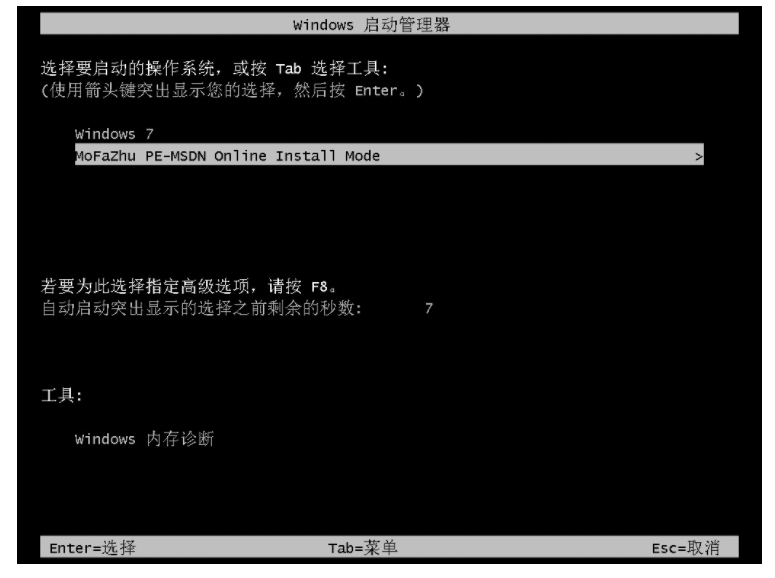
6、等待系统自动安装。
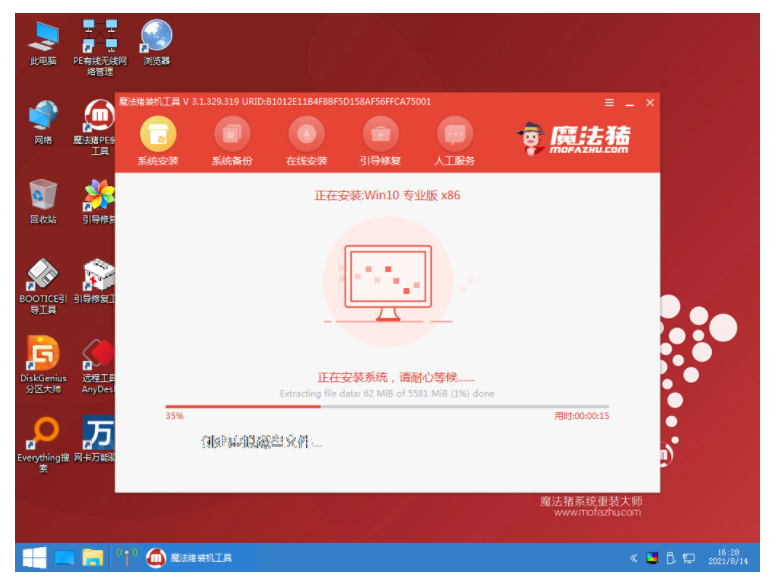
7、在C盘前打勾,点击确定。
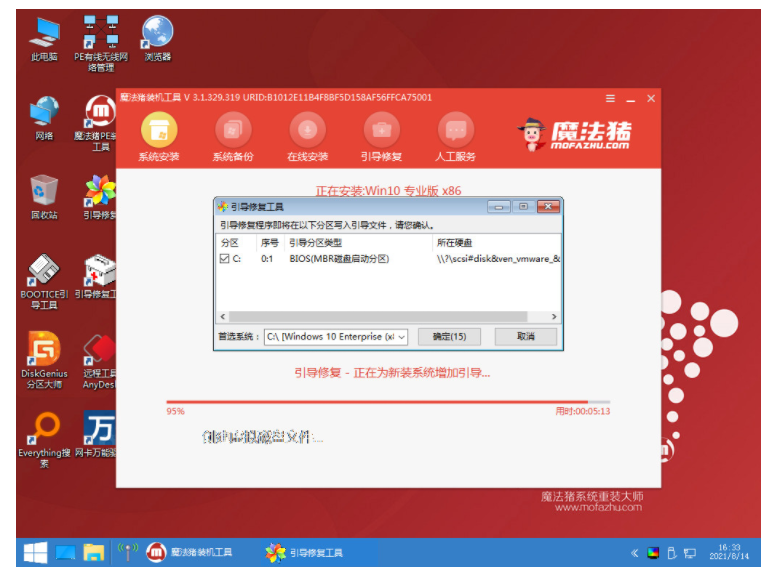
8、安装完成后,再次点击立即重启。
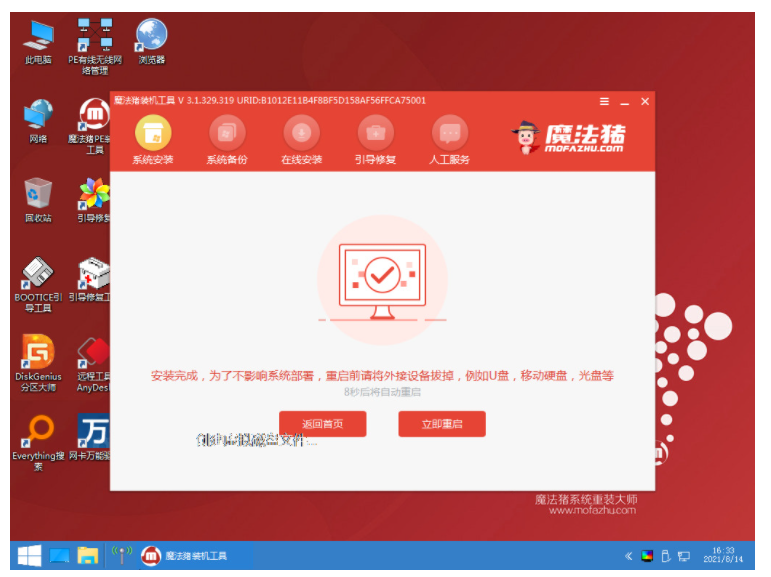
9、进入系统桌面即完成。
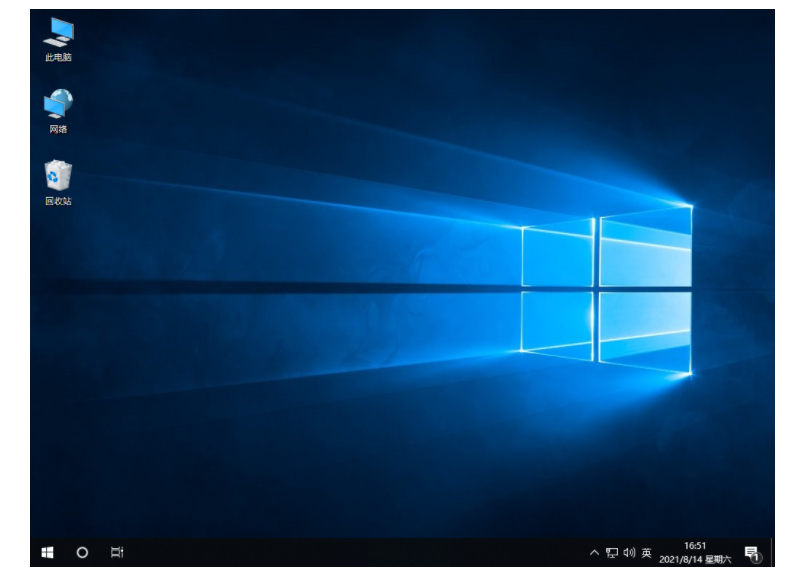
总结:
1、下载安装魔法猪装机工具,选择要安装的系统版本,点击下一步。
2、勾选要安装的应用软件。
3、等待软件下载系统镜像等相关资料。
4、等待系统安装部署环境完后,点击立即重启。
5、重启后,选择第二项按回车。
6、等待系统自动安装。
7、在C盘前打勾,点击确定。
8、安装完成后,再次点击立即重启。
9、进入系统桌面即完成。
相关阅读
热门教程
最新教程